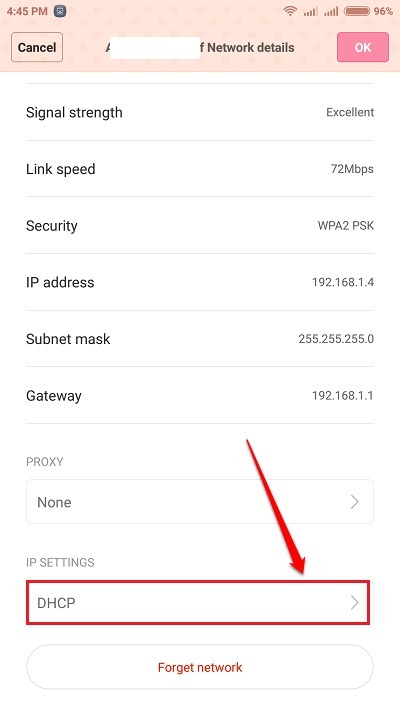ძველად, როდესაც android პოპულარობას იძენდა, მისი მომხმარებლებისთვის ძნელი იყო ამის გაკეთება ფაილების გაგზავნა და მიღება, პროგრამები, მუსიკა, სურათები და ა.შ. ერთადერთი გზა, რომლის საშუალებითაც მომხმარებელს შეუძლია ფაილების გაზიარება ორ ტელეფონს შორის, იყო Bluetooth. მაგრამ გამოყენებით ბლუთუზი ჰქონდა საკუთარი ნაკლოვანებები. ტელეფონებს შორის ფაილების გაგზავნას და მიღებას Bluetooth– ის საშუალებით დიდი დრო დასჭირდა. მომხმარებლებმა ნამდვილად შემაშფოთებლად მიიჩნიეს, როდესაც ფაილების გაზიარებას დიდი დრო დასჭირდა Bluetooth– ის გამოყენებით. მას შემდეგ გამოვიდა მრავალი აპი, რომლებიც იყენებდნენ wifi კავშირს ფაილების გაგზავნისა და მისაღებად. ფაილების გაგზავნას wifi კავშირის გამოყენებით მინიმალური დრო დასჭირდა Bluetooth გაზიარებასთან შედარებით. პროგრამები, რომლებიც იყენებენ wifi კავშირს ფაილების გასაგზავნად და მისაღებად, მოიცავს ES ფაილის მკვლევარს, Გააზიარე, ქსენდერ და ა.შ. ქსენდერ არის ერთი აპლიკაცია, რომელიც განსხვავდება მისი პრეტენდენტების შორის. ამ სტატიაში ჩვენ ვაჩვენებთ, თუ როგორ შეგიძლიათ აპები და სხვადასხვა ფაილების გადაცემა და გაზიარება ქსენდერ.
როგორ გადაიტანოთ და გააზიაროთ აპები, ფაილები Xender Android პროგრამის გამოყენებით:
- პირველი, რაც უნდა გააკეთოთ, არის ინსტალაცია ქსენდერ აპლიკაცია. თქვენ მიიღებთ ქსენდერ აპი საწყისიდან Playstore.

- აპის ინსტალაციის შემდეგ, ატვირთეთ აპი, მხოლოდ შეხებით ქსენდერ ხატი
- ქვემოთ მოცემულ სკრინშოტში შეგიძლიათ იხილოთ მართკუთხა წითელი ყუთი. შეეხეთ ხატს ამ მონიშნულ არეალში.

- როგორც ნაჩვენებია ქვემოთ მოცემულ სკრინშოტში, თქვენ გექნებათ ორი ვარიანტი, გაუგზავნე და მიიღებს. Დააკლიკეთ გაუგზავნე თუ გსურთ ფაილების / აპების გაგზავნა და დააჭირეთ ღილაკს მიიღებს თუ გსურთ ფაილების / აპების მიღება.

- Დააკლიკეთ გაუგზავნე. შეიქმნება ცხელი წერტილი. ეს არის იმისთვის, რომ სხვა მოწყობილობა დაუკავშირდეს თქვენს მოწყობილობას.

- ახლა გადადით სხვა მოწყობილობაზე. ღია ქსენდერ და დააჭირეთ ღილაკს მიიღეთ. თქვენ მოგეთხოვებათ ჩართოთ ადგილმდებარეობა (GPS), როგორც ნაჩვენებია ქვემოთ მოცემულ სკრინშოტში.

- GPS- ის ჩართვისთანავე, ხელმისაწვდომი მოწყობილობების ძიება იწყება, როგორც ნაჩვენებია ქვემოთ მოცემულ სკრინშოტში. დააჭირეთ არსებულ მოწყობილობას.

- მას შემდეგ, რაც დაუკავშირდებით, ადვილად გაგზავნით ნებისმიერ ფაილს / აპს დაკავშირებულ მოწყობილობას.
- თუ გსურთ თქვენი მოწყობილობის აპების ნახვა / ჩამოტვირთვა, დააჭირეთ ღილაკს მეგობრები APPS, თუ გსურთ გადაიღოთ თქვენი კამერით გადაღებული სურათები, დააჭირეთ ღილაკს კამერა, თუ გსურთ ფაილების გადატანა თქვენი გალერეიდან, დააჭირეთ ღილაკს გალერეა. ანალოგიურად, თუ გსურთ თქვენი მუსიკის, ვიდეოს ან ფაილების გადაცემა, დააჭირეთ ღილაკს მუსიკა, ვიდეო, ფაილები შესაბამისად.


როგორ დააკავშიროთ თქვენი მოწყობილობა თქვენს კომპიუტერს Xender– ის გამოყენებით:
- ქვემოთ მოცემულ სკრინშოტში შეგიძლიათ იხილოთ მართკუთხა წითელი ყუთი. დააჭირეთ მონიშნულ ადგილს.

- აქ ორი ვარიანტი გაქვთ WI-FI პარამეტრები ან Hotspot- ის შექმნა. Დააკლიკეთ WI-FI პარამეტრები თუ თქვენი მობილური და კომპიუტერი ერთ ქსელშია დაკავშირებული.

- თუ თქვენი მობილური და კომპიუტერი ერთ ქსელში არ არიან, მიჰყევით ამ ნაბიჯებს:
- Დააკლიკეთ Hotspot- ის შექმნა.
- დააკავშირეთ თქვენი კომპიუტერის wi-fi თქვენს ცხელ წერტილს, რომელსაც, სავარაუდოდ, Xender_AP დაარქმევენ.
- თქვენს კომპიუტერში გახსენით თქვენი ბრაუზერი.
- შეიყვანეთ შემდეგი მისამართი:
http://192.168.43.1:33455
- ამის გაკეთების შემდეგ დააჭირეთ ღილაკს მიღება როგორც ნაჩვენებია ქვემოთ მოცემულ სკრინშოტში.

Xender აპლიკაციის ძირითადი მახასიათებლები:
- ყველაფრის გაგზავნა შეიძლება, მათ შორის ფაილები, სურათები, მუსიკა, ვიდეოები და აპებიც
- გაზიარება ძალიან სწრაფია
- უზრუნველყოფს ჯგუფის გაზიარებას
- მხარდაჭერა Android, iOS და Windows
დასასრულს, Xender არის მოსახერხებელი აპლიკაცია, განსაკუთრებით მაშინ, როდესაც თქვენ ეძებთ აპს, რომელიც ფაილების გაზიარებას გაცილებით ამარტივებს. დიდი ზომის ფილმების გადაცემაც შეიძლება რამდენიმე წუთში. ეს არ საჭიროებს კაბელებს, ინტერნეტს და მონაცემთა გამოყენებას და ის უფასოა. დააინსტალირეთ ეს აპი თქვენს სმარტფონზე და ისიამოვნეთ დიდი ფაილების გაზიარებით, დიდხანს ლოდინის გარეშე.